這次的 Google 小教室,一樣要來教大家如何設定 Google 日曆的時區,相信眼尖的朋友一定會覺得奇怪,Google 日曆時區的設定教學,不是在上一篇教學文就教大家了嗎?為什麼又要在這次的教學中,重新教大家一次呢?這是因為上次教大家的時區設定,是針對 “整個” Google 日曆所設定的,也就是說設定完成後,只要在 Google 日曆中的所有帳號都會依照設定好的時區顯示。但有些朋友不希望整個 Google 日曆的時區都改變,只需要改變 “單一” 個 Google 日曆帳號,因此,才會有這篇教大家設定 “單一” Google 日曆帳號時區的教學出現。話不多說,我們直接來看設定步驟吧。
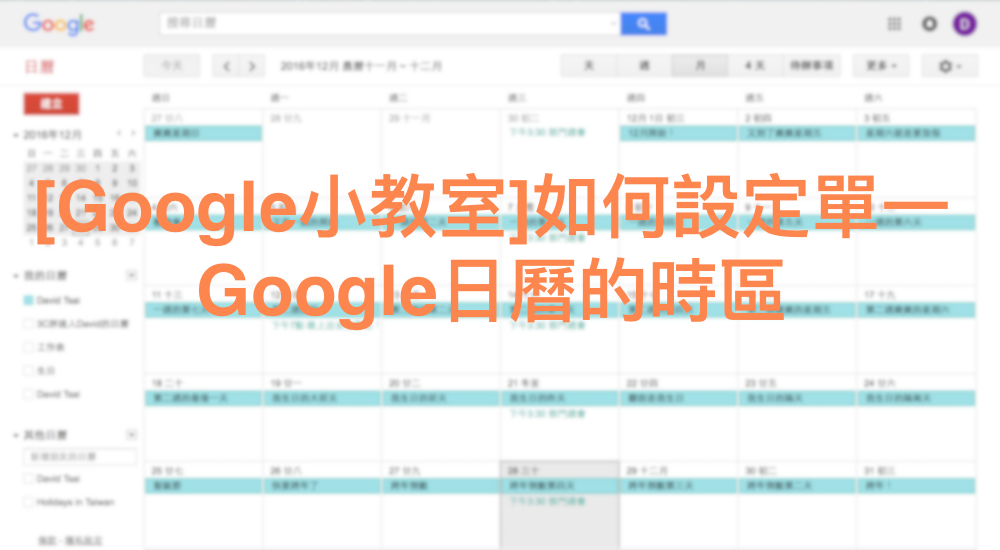
第一步 – 開啟 Google 日曆
設定 “單一” Google 日曆時區前,請先使用電腦,並透過 Chrome 開啟 Google 日曆,接著即可進行第二步驟。
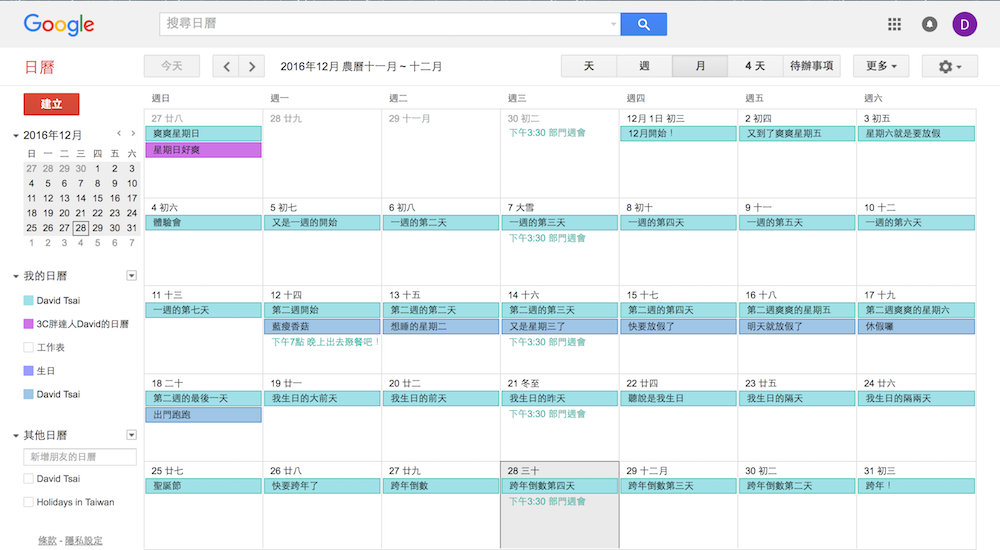
第二步 – 按一下網頁左側的 [我的日曆]
接著,請將目光與滑鼠移動至左側的「我的日曆」中。
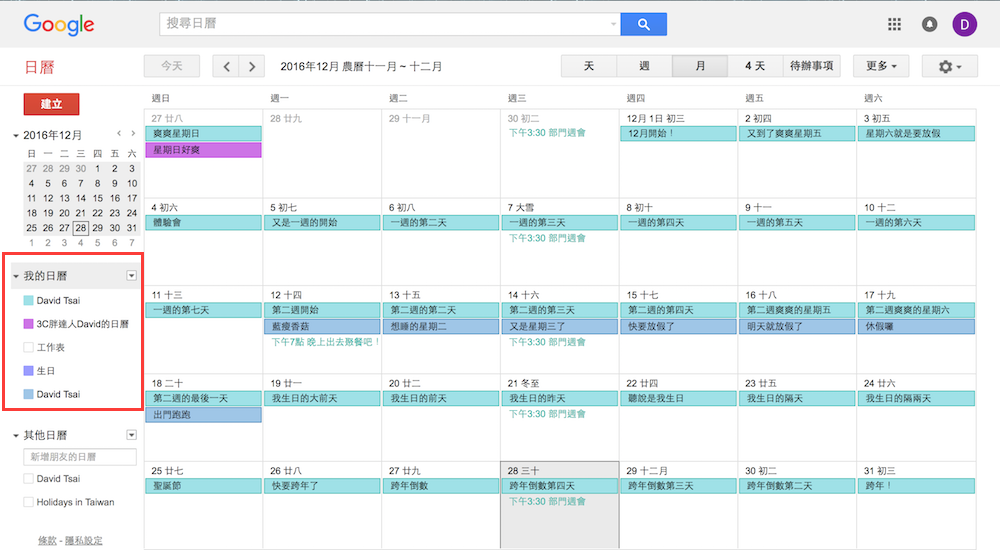
第三步 – 將滑鼠游標懸停在您要更新的日曆上方,然後點選下拉式選單
然後點選「我的日曆」旁邊的下拉式選單,並點選「設定」。
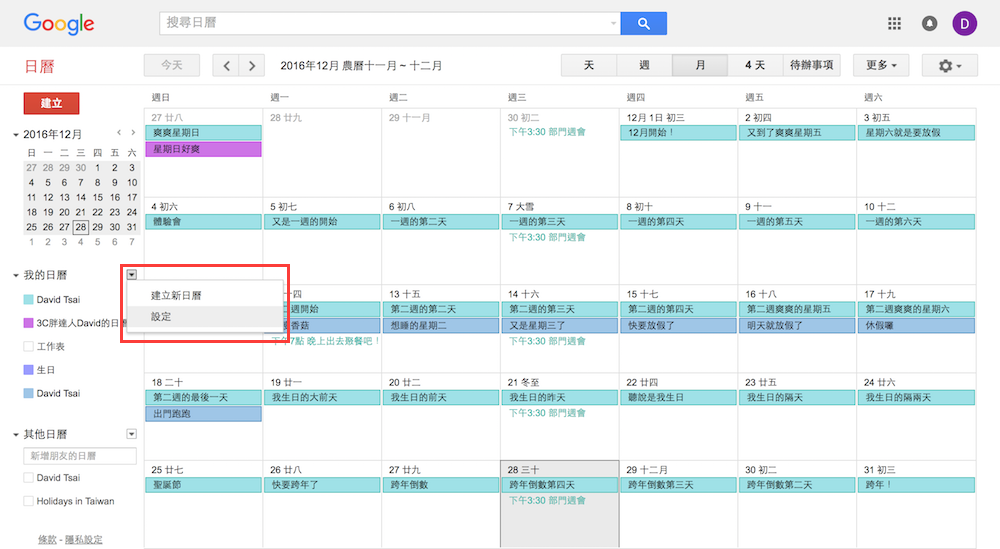
第四步 – 進入 Google 日曆設定頁面
點選「設定」後,就會馬上進入 Google 日曆的設定頁面。這邊要特別注意,因為這次教大家的時區設定,是針對「單一日曆」的時區來進行調整,不像上次教大家的時區設定,是「整個」 Google 日曆的時區都跟著變動。所以,要選擇改變時區的日曆帳號前,請先確認日曆名稱。
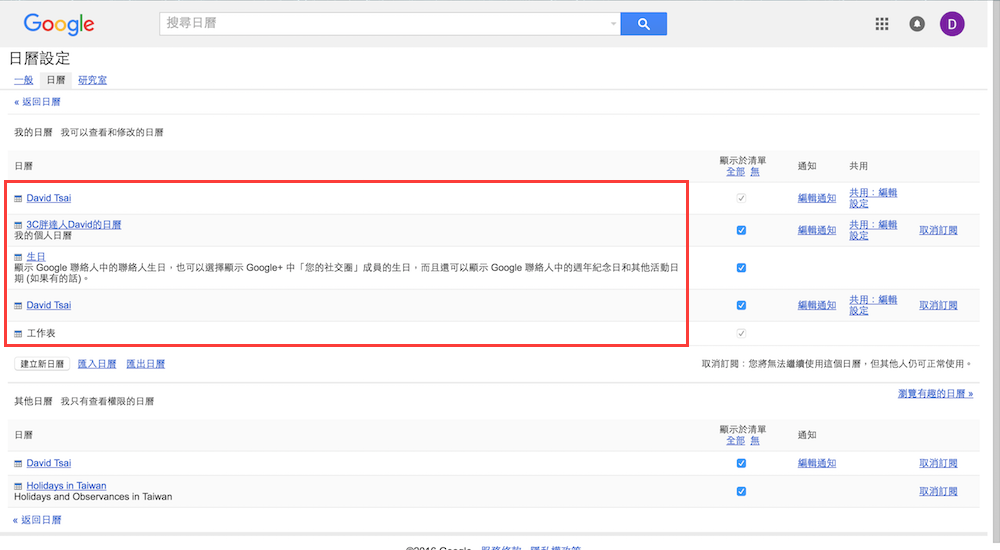
第五步 – 在 [日曆時區] 部分的下拉式選單中選擇時區
點選欲設定時區的日曆帳號後,接著就會進入 Google 日曆的詳細資料頁面中。進入此頁面後,請找到「日曆時區」這個選項,接著就可以直接選取想要設定的時區。
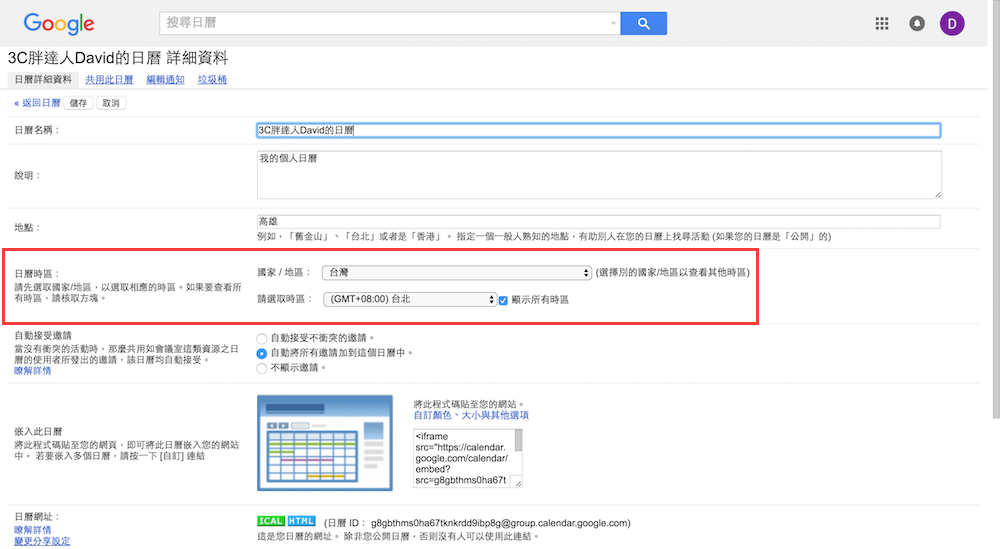
第六步 – 如果您沒有看到想使用的時區,請勾選 [顯示所有時區] 旁邊的方塊
必須注意的是,如果點選時區時,僅有顯示目前所在時區,沒有辦法選擇其他時區,請將旁邊的「顯示所有時區」選項打勾,這麼一來 Google 日曆就會將所有可選的時區通通列出。

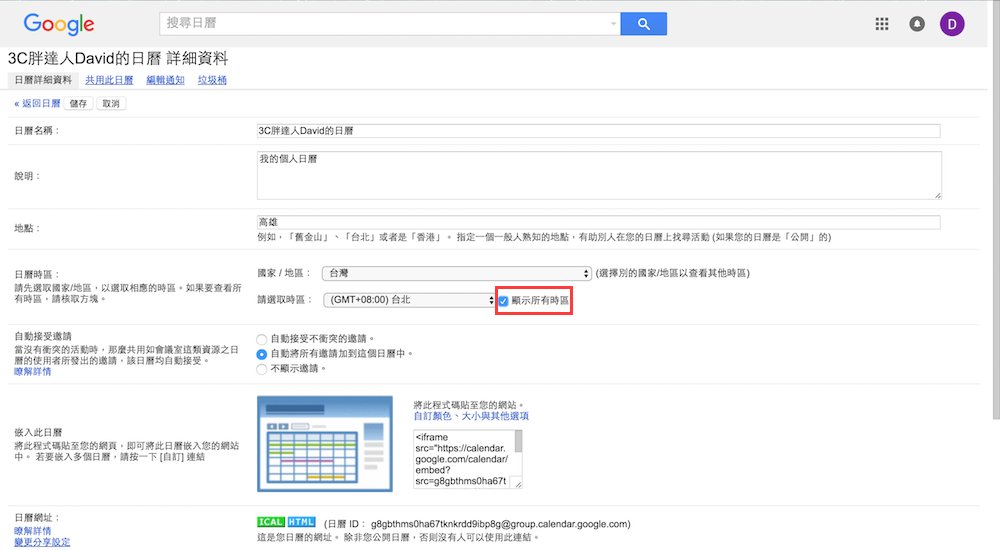
第七步 – 選擇時區
當所有可選的時區通通列出來後,就可以依照自己目前所在時區,或是即將前往的時區進行勾選,勾選後即可進行最後一步。

第八步 – 按一下 [儲存]
時區選擇完畢後,請務必移動到頁面最下側,並點擊「儲存」選項,這樣好不容易設定完成的時區才會真正的儲存於 Google 日曆設定當中。儲存完畢後即可離開設定頁面。

Google 日曆其實是一個相當貼心的小工具,不僅提供使用者 “整個” Google 日曆時區改變的設定方式,連 “單一” Google 日曆的時區改變也提供給使用者,讓使用者不用再頭痛每次設定就會整個 Google 日曆的時區都跑掉,也能清楚的分辨哪個活動是在哪些國家執行。對於經常出國,且一次要去多個國家的朋友來說,是個相當貼心便利的設計。





